Satura rādītājs
Šajā pamācībā atradīsiet norādījumus, kā atspējot Windows Hello for Business (jeb Windows Hello for Business provisioning), "Lietot Windows Hello ar savu kontu" pēc PIN koda pievienošanas un kā OOBE laikā dzēst paziņojumu "Jūsu organizācijai nepieciešams Windows Hello".
Pievienojot Windows Hello PIN/printera nospieduma/personas kā pierakstīšanās opciju datorā, kas pievienots Azure AD vai Active Directory domēnā (vietējās telpās), ir jāiestata Microsoft konts, lai piekļūtu organizācijas resursiem. Tas ir nepieciešams, jo, iestatot ierīci lietošanai organizācijā, Windows Hello for Business tiek automātiski iespējota.
Ja kāda iemesla dēļ nebūsiet iestatījis Microsoft kontu Windows Hello for Business, datorā parādīsies šādi simptomi un problēmas:
- Windows Hello PIN kodā tiks parādīta kļūda: "Šī opcija pašlaik nav pieejama" ar aprakstu "Atvainojiet, šis PIN kods nedarbojas jūsu organizācijas resursiem. Pieskarieties vai noklikšķiniet šeit, lai to labotu".

- Pirmo reizi iestatot datoru (Out of the box experience (OOBE)) vai pēc tam, kad Windows Hello PIN opcijās (skat. iepriekš redzamo ekrānattēlu) noklikšķināsiet uz "Pieskarieties vai noklikšķiniet šeit, lai to labotu", jums tiks piedāvāts "Lietot Windows Hello ar savu kontu".
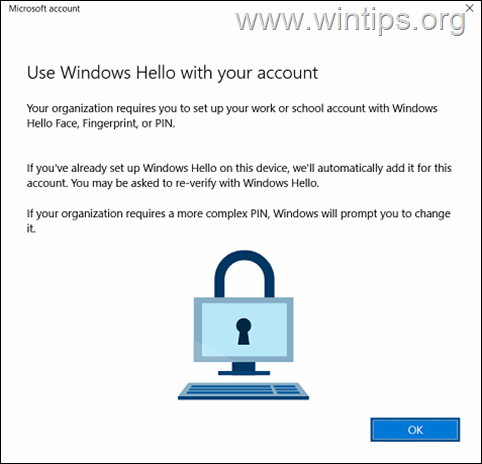
- Pēc mēģinājuma novērst problēmu, nepievienojot MS kontu, tiks parādīta Windows Hello PIN kļūda: "Kaut kas notika nepareizi. Mēs nevaram iestatīt jūsu PIN kodu. 0x801c044f".
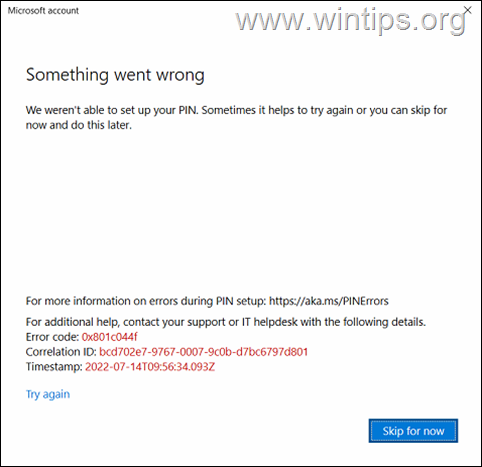
Ja nevēlaties izmantot Microsoft kontu pakalpojumā Windows Hello for Business (piemēram, ja vienu ierīci izmanto vairāki lietotāji vai ja jūsu organizācijā nav Azure AD/Office365 kontu), varat atspējot Windows Hello Provisioning, izmantojot tālāk sniegtos norādījumus.
Kā atspējot Windows Hello prasību izmantot Microsoft kontu Windows Hello PIN vai OOBE laikā (labošana:Windows Hello PIN kļūda 0x801c044f). (LABOJUMS:Windows Hello PIN 0x801c044f).
Lai piespiestu operētājsistēmu Windows nepieprasīt Microsoft kontu Windows Hello PIN/Fingerprint/Face, turpiniet un atspējojiet Windows Hello for Business nodrošināšanu. Tādējādi tiks noņemts gan uzvednis "Izmantojiet Windows Hello ar savu kontu" Windows Hello PIN, gan atspējots uzvednis "Jūsu organizācija pieprasa Windows Hello" OOBE laikā.
Windows Hello for Business nodrošināšanu var atspējot, izmantojot grupu politiku lokāli vai Active Directory domēnā, vai Microsoft Intune. Atbilstoši jūsu situācijai turpiniet tālāk tekstā aprakstīto daļu.
- 1. daļa. Windows Hello Provisioning atspējošana operētājsistēmā Windows 10/11 Pro.2. daļa. Windows Hello Provisioning atspējošana Active Directory.3. daļa. Windows Hello Provisioning atspējošana Microsoft Endpoint Manager (INTUNE).
Daļa 1. Kā atspējot Windows Hello uzvedni "Izmantot Windows Hello ar savu kontu" lokālajā grupas politikā (Windows 10/11 Pro).
Ja atsevišķā datorā (kas nav pievienots domēnam) vai konkrētos domēna datoros vēlaties noņemt uzvedni "Lietot Windows Hello ar savu kontu", rīkojieties šādi:*.
Piezīme: Ja vēlaties atspējot Windows Hello nodrošināšanu visam AD domēnam, izpildiet 2. daļas norādījumus.
1. Palaist gpedit.msc lai atvērtu vietējās grupas politikas redaktoru.
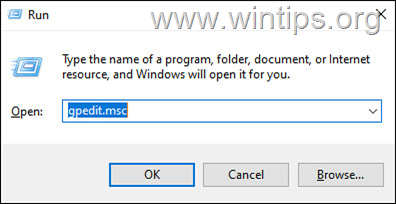
2. Vietējā grupas politikā dodieties uz:
- Datora konfigurācija\Administratīvās veidnes\Windows komponenti\Windows Hello for Business
3. Pa labi atveriet Windows Hello izmantošana uzņēmējdarbībai politika.
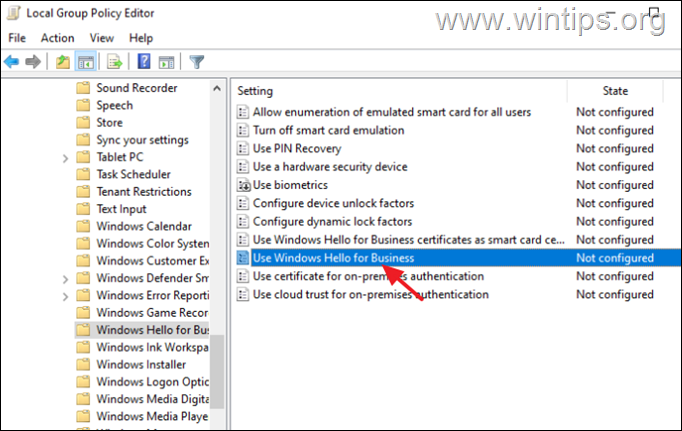
4. Iestatiet politiku Ieslēgts * un pārbaudiet iespēja Pēc pierakstīšanās nesākt Windows Hello nodrošināšanu .
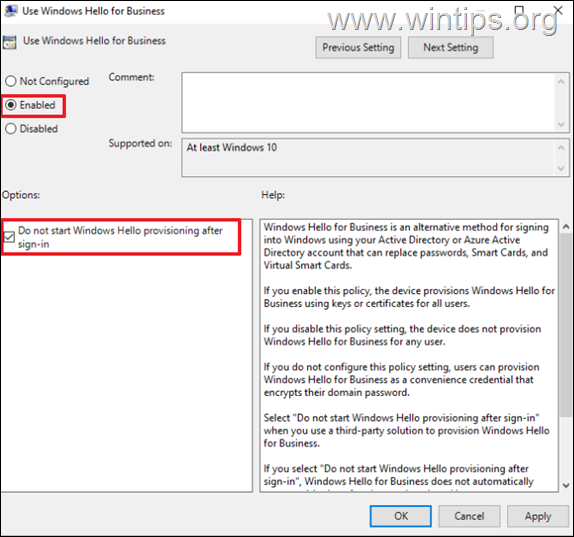
Piezīme: Ja atspējosiet šo politiku, lietotāji nevarēs iestatīt Windows Hello biznesam PIN kods un Windows Hello PIN opcijās tiks parādīts šāds paziņojums: "Šī opcija pašlaik nav pieejama. Kaut kas ir noticis nepareizi".
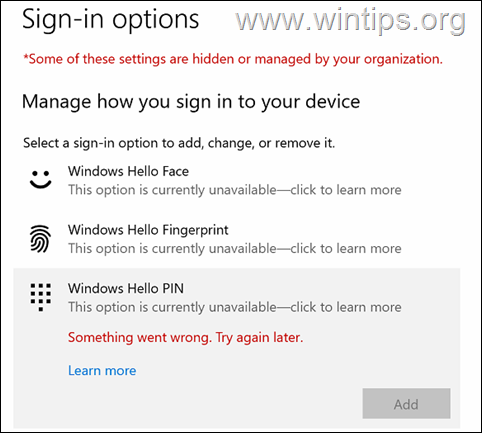
5. Restartēšana datoru, lai piemērotu izmaiņas.
2. daļa. Kā atspējot Windows Hello uzvedni Active Directory (telpās).
Lai atspējotu Windows Hello for Business nodrošināšanu visā AD domēnā, rīkojieties šādi:
1. Solis 1. Izveidojiet jaunu domēna politiku Hello for Business. *
Piezīme: Šajā rokasgrāmatā es izveidoju jaunu domēna politiku Windows Hello for Business. Ja nevēlaties izveidot jaunu politiku un vēlaties izmaiņas piemērot noklusējuma domēna politikai, pāriet uz 2. soli.
1. Domēna serverī atveriet Servera pārvaldnieks un no Instrumenti atveriet Grupas politikas pārvaldība.
2. Objektā "Domēni" ar peles labo pogu noklikšķiniet uz sava domēna un atlasiet Izveidojiet GPO šajā domēnā un sasaisti to šeit.
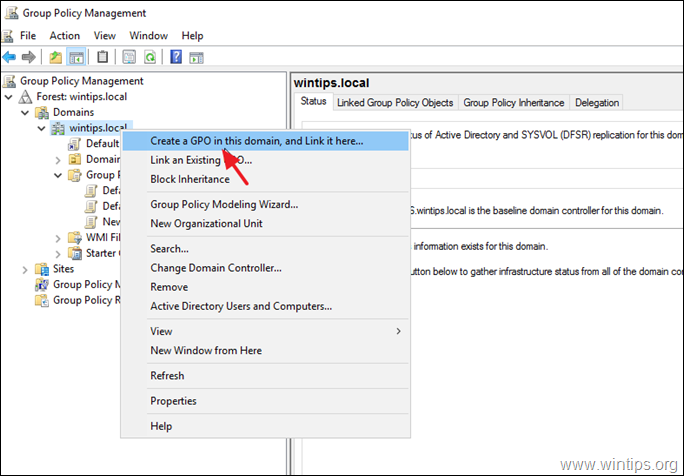
3. Ierakstiet jaunā GPO nosaukumu (piemēram, "Hello_Provisioning") un noklikšķiniet uz LABI.
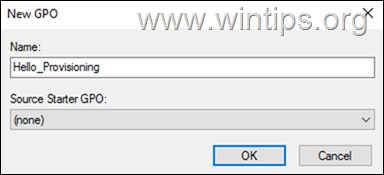
Solis 2. Aktivizējiet Windows Hello for Business.
1. Ar peles labo pogu noklikšķiniet uz jaunajā GPO (vai noklusējuma domēna politikā) un noklikšķiniet uz Rediģēt.
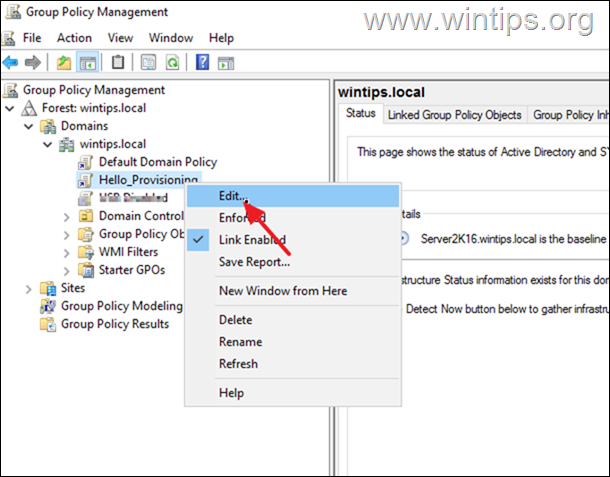
2. Kreisajā panelī pārejiet uz:
- Datora konfigurācija\Politikas\Administratīvās veidnes\Windows komponenti\Windows Hello for Business
* Piezīmes:
1. Nosakot šo politiku Ieslēgts ļausiet lietotājiem pierakstīties, izmantojot Windows Hello PIN kodu.
2. Ja atspējosiet šo politiku, lietotāji nevarēs iestatīt Windows Hello PIN kods un Windows Hello PIN opcijās tiks parādīts ziņojums: "Šī opcija pašlaik nav pieejama. Kaut kas ir noticis nepareizi".
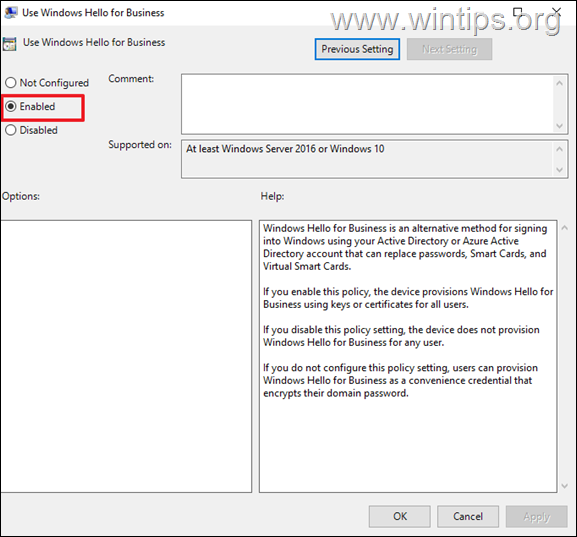
4. Pārejiet uz nākamo soli, lai atspējotu Windows Hello for business provisioning.
Solis 3. Izslēdziet uzvedni "Izmantot Windows Hello ar savu kontu".
Visbeidzot turpiniet un ievietojiet šādu reģistra izmaiņu visos Active Directory datoros, lai atspējotu Windows Hello nodrošināšanu:
1. GPO "Hello_Provisioning" (vai noklusējuma domēna politikā) dodieties uz:
- Datora konfigurācija\ Priekšnoteikumi\Indows iestatījumi\ Reģistrs
2. Ar peles labo pogu noklikšķiniet uz vietnē Reģistrs un izvēlieties Jauns > Reģistra vienība .
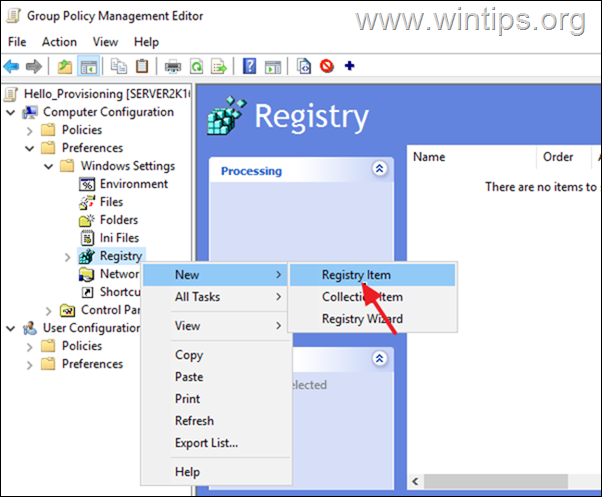
3. Logā "Jauna reģistra rekvizīti" piemēro šādus iestatījumus un noklikšķiniet uz OK :
- vietnē Rīcība izvēlēties: Izveidot vietnē Ulis atlasīt: HKEY_LOCAL_MACHINE vietnē Galvenais ceļš tips: PROGRAMMATŪRA\Politikas\Microsoft\Darba pase vietnē Vērtība Nosaukums tips: DisablePostLogonProvisioning Vērtības tips: REG_DWORD Vērtību dati: 1
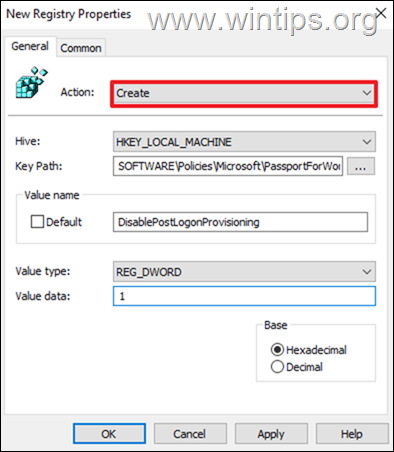
4. Aizveriet grupas politikas pārvaldības redaktoru un restartēt jebkuru domēna datoru, lai pārbaudītu, vai reģistra izmaiņas ir piemērotas. * *
Piezīme: Lai pārbaudītu, vai reģistra izmaiņas ir piemērotas darbstacijām:
1. Restartējiet jebkuru AD datoru (darbstaciju) un piesakieties domēnam.
2. Atveriet reģistra redaktoru un dodieties uz:
- HKEY_LOCAL_MACHINE\SOFTWARE\Policies\Microsoft\PassportForWork
3. Skatiet labajā joslā, vai DisablePostLogonProvisioning & Ieslēgts REG_DWORD vērtības pastāv un ir Value Data 1. *
Informācija: DWORD vērtība "Enabled" (Ieslēgts) tiek izveidota automātiski, kad tiek iespējota Windows Hello for Business (1. solis). Ja šīs vērtības nav, izpildiet iepriekš minētās darbības un izveidojiet to, izmantojot GPO.

Daļa 3. Kā atspējot Windows Hello uzvedni Microsoft galapunktu pārvaldniekā (INTUNE).
Windows Hello Provisioning atspējošana programmā Microsoft Intune:
1. Pierakstieties Microsoft Endpoint Manager administratora centrā, izmantojot Intune administratora loma .
2. Atlasiet Ierīces pa kreisi un pa labi dodieties uz Windows -> Reģistrēšanās sistēmā Windows .
3. Atvērt Windows Hello biznesam un zem Windows Hello biznesam konfigurēšana , izvēlieties Ieslēgts.
4. Tagad izveidojiet šādu PowerShell skriptu un nosūtiet klientiem šādas reģistra izmaiņas, izmantojot Intune: *
- Set-ItemProperty -Path "HKLM:\SOFTWARE\SOFTWARE\Policies\Microsoft\PassportForWork" -Name DisablePostLogonProvisioning -Value "1" -Type DWORD
Piezīme: Izvēlieties "JĀ vietnē "Palaist skriptu 64 bitu PowerShell resursdatorā" kad to izvietojat, izmantojot Intune.
Tas viss! Kura metode jums palīdzēja?
Ļaujiet man zināt, vai šī rokasgrāmata jums ir palīdzējusi, atstājot komentāru par savu pieredzi. Lūdzu, patīk un dalieties ar šo rokasgrāmatu, lai palīdzētu citiem.

Endijs Deiviss
Sistēmas administratora emuārs par Windows





